
V tomto tutoriálu vám ukážeme, jak nainstalovat Matomo na CentOS 7. Pro ty z vás, kteří nevěděli, Pro ty z vás, kteří nevěděli, Matomo nebo dříve známé jako Piwik je open source aplikace pro analýzu webu. Konkuruje službě Google Analytics a obsahuje ještě více funkcí a umožňuje vám označit vaši značku a zasílat vlastní denní, týdenní a měsíční přehledy vašim klientům.
Tento článek předpokládá, že máte alespoň základní znalosti Linuxu, víte, jak používat shell, a co je nejdůležitější, hostujete svůj web na vlastním VPS. Instalace je poměrně jednoduchá a předpokládá, že běží v účtu root, pokud ne, možná budete muset přidat 'sudo ‘ k příkazům pro získání oprávnění root. Ukážu vám krok za krokem instalaci Matomo na CentOS 7.
Předpoklady
- Server s jedním z následujících operačních systémů:CentOS 7.
- Abyste předešli případným problémům, doporučujeme použít novou instalaci operačního systému.
- Přístup SSH k serveru (nebo stačí otevřít Terminál, pokud jste na počítači).
non-root sudo usernebo přístup kroot user. Doporučujeme jednat jakonon-root sudo user, protože však můžete poškodit svůj systém, pokud nebudete při jednání jako root opatrní.
Nainstalujte Matomo na CentOS 7
Krok 1. Nejprve začněme tím, že zajistíme, aby byl váš systém aktuální.
yum clean all yum -y update
Krok 2. Nainstalujte server LAMP.
Je vyžadován zásobníkový server CentOS 7 LAMP. Pokud nemáte nainstalovanou LAMP, můžete postupovat podle našeho průvodce zde. Nainstalujte také požadované moduly PHP:
yum -y install php-gd php-imap php-ldap php-odbc php-pear php-xml php-xmlrpc php-mbstring php-mcrypt php-mssql php-snmp php-soap php-tidy curl curl-devel
Krok 3. Instalace Matomo na CentOS 7.
První věc, kterou musíte udělat, je přejít na stránku stahování Matomo a stáhnout si nejnovější stabilní verzi Piwik:
cd /var/www/html/ wget https://builds.matomo.org/piwik.zip
Rozbalte archiv Matomo do kořenového adresáře dokumentu na vašem serveru:
unzip matomo.zip -d /var/www/html/ mv /var/www/html/piwik/ /var/www/html/matomo/
Budeme muset změnit oprávnění některých složek:
chown -R apache:apache /var/www/html/matomo
Krok 4. Konfigurace MariaDB pro Matomo.
Ve výchozím nastavení není MariaDB tvrzená. MariaDB můžete zabezpečit pomocí mysql_secure_installation skript. měli byste si pozorně přečíst a níže každý krok, který nastaví heslo root, odstraní anonymní uživatele, zakáže vzdálené přihlášení root a odstraní testovací databázi a přístup k zabezpečené MariaDB:
mysql_secure_installation
Nakonfigurujte to takto:
- Set root password? [Y/n] y - Remove anonymous users? [Y/n] y - Disallow root login remotely? [Y/n] y - Remove test database and access to it? [Y/n] y - Reload privilege tables now? [Y/n] y
Dále se budeme muset přihlásit do konzole MariaDB a vytvořit databázi pro Matomo. Spusťte následující příkaz:
mysql -u root -p
Toto vás vyzve k zadání hesla, takže zadejte své root heslo MariaDB a stiskněte Enter. Jakmile se přihlásíte ke svému databázovému serveru, musíte vytvořit databázi pro Instalace Matomo:
MariaDB [(none)]> CREATE DATABASE matomo; MariaDB [(none)]> GRANT ALL PRIVILEGES ON matomo.* TO 'matomo'@'localhost' IDENTIFIED BY 'PASSWORD'; MariaDB [(none)]> FLUSH PRIVILEGES; MariaDB [(none)]> \q
Krok 5. Konfigurace webového serveru Apache pro Matomo.
Vytvoříme virtuální hostitele Apache pro váš web Matomo. Nejprve vytvořte „/etc/httpd/conf.d/vhosts.conf ’ pomocí textového editoru dle vašeho výběru:
nano /etc/httpd/conf.d/vhosts.conf IncludeOptional vhosts.d/*.conf
Dále vytvořte virtuálního hostitele:
mkdir /etc/httpd/vhosts.d/ nano /etc/httpd/vhosts.d/yourdomain.com.conf
Přidejte následující řádky:
<VirtualHost YOUR_SERVER_IP:80> ServerAdmin [email protected] DocumentRoot /var/www/html/matomo ServerName yourdomain.com ServerAlias www.yourdomain.com ErrorLog "/var/log/httpd/yourdomain.com-error_log" CustomLog "/var/log/httpd/yourdomain.com-access_log" combined <Directory "/var/www/html/matomo/"> DirectoryIndex index.html index.php Options FollowSymLinks AllowOverride All Require all granted </Directory> </VirtualHost>
Uložte a zavřete soubor. Restartujte službu Apache, aby se změny projevily:
systemctl restart httpd.service
Krok 6. Přístup k aplikaci pro webovou analýzu Matomo.
Matomo bude ve výchozím nastavení k dispozici na portu HTTP 80. Otevřete svůj oblíbený prohlížeč a přejděte na http://yourdomain.com/piwik a dokončete požadované kroky k dokončení instalace. Pokud používáte firewall, otevřete port 80, abyste umožnili přístup k ovládacímu panelu.
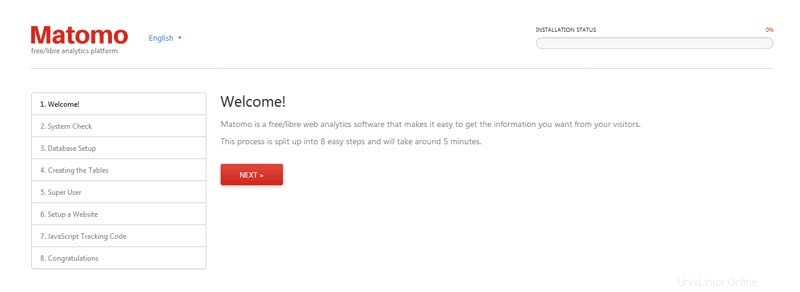
Blahopřejeme! Úspěšně jste nainstalovali Matomo. Děkujeme, že jste použili tento návod k instalaci Instalovat aplikaci pro webovou analýzu s otevřeným zdrojovým kódem Matomo v systému CentOS 7. Pro další pomoc nebo užitečné informace vám doporučujeme zkontrolovat oficiální Matomo na webu.